Hogyan lehet egyszerűen visszaállítani a törölt fájlokat az SD-kártyáról
Ha régi telefonokat vagy fényképezőgépeket használ, továbbra is használhat SD-kártyát adatok tárolására. Azonban véletlenül törölhet fájlokat az SD-kártyáról. Hogyan teheti ezt meg? SD-kártya helyreállítása Mac számítógépen vagy Windows? Szerencsére az SD-kártyán lévő törölt fájlok többsége visszaállítható, ha gyorsan megteszi a megfelelő lépéseket.
Ebben a cikkben áttekintjük, hogy miért lehet helyreállítani az SD-kártya adatait, mik az adatvesztés gyakori okai, és mit kell tennie azonnal a sérült vagy formázott SD-kártyáról származó adatok helyreállításához.
OLDAL TARTALMA:
1. rész: Az SD-kártya adatvesztésének gyakori okai
Tudnia kell, miért vesznek el az SD-kártyán lévő adatok. Ezután rájön, hogyan állíthatja vissza a törölt fájlokat az SD-kártyáról, és hogyan előzheti meg ezt a jövőben.
1. Véletlen törlés – Előfordulhat, hogy véletlenül rossz gombra kattintott a fényképezőgépén vagy a telefonján a fontos fájlok törléséhez.
2. A kártya formázása - Formázta az SD-kártyát, de elfelejtette biztonsági másolatot készíteni a fontos adatokról.
3. Fájlrendszer-sérülés – Ezt az okozza, hogy az adatok írása közben kihúzzák a kártyát.
4. Fizikai sérülés – Lehetséges, hogy az SD-kártya hajlítás, leesés, víz vagy hő hatására megsérül.
5. Vírus- vagy kártevőfertőzés – Lehetséges, hogy vírusok terjednek a számítógépéről.
2. rész: Mit kell tenni közvetlenül a fájlok elvesztése után?
Íme néhány azonnali lépés, amit meg kell tennie, ha elveszett adatait veszi észre. Így nagyobb valószínűséggel állíthatja vissza a törölt fájlokat az SD-kártyáról Mac vagy Windows számítógépen.
Lépés 1. Azonnal hagyja abba az SD-kártya használatát.
Lépés 2. Kerülje az új adatok kártyára másolását.
Lépés 3. Ne formázd újra az SD-kártyát.
Lépés 4. Használj kártyaolvasót – ne hagyd az SD-kártyát a kamerádban vagy a telefonodban, amikor számítógéphez csatlakoztatod.
3. rész: Hogyan lehet visszaállítani a törölt fájlokat az SD-kártyáról
1. Az SD-kártya helyreállításának legjobb módja Mac és Windows rendszeren
Mi a legkényelmesebb módja az elveszett fájlok visszaállításának formázott SD-kártyáról Mac vagy Windows rendszeren? Ezt nem szabad kihagyni Apeaksoft Data RecoveryEgyetlen kattintással visszaállíthatja az SD-kártyáról elveszett fájlokat, még akkor is, ha korábban nem készült biztonsági mentés. Csak csatlakoztassa az SD-kártyát a számítógépéhez, és hagyja, hogy a program gyorsan helyreállítsa a törölt fájlokat.
Az SD-kártya helyreállításának legjobb módja Mac és Windows rendszeren
- Csatlakoztassa az SD-kártyát a számítógépéhez az elveszett fájlok visszaállításához.
- Támogassa az SD-kártyán található összes fájltípust.
- Jelölje ki az elveszett fájlokat pirossal a gyors kiválasztáshoz.
- Támogassa az egykattintásos helyreállítást vagy a meghatározott fájlok helyreállítását.
- Elveszett fájlok helyreállítása sérült vagy formázott SD-kártyáról.
Biztonságos letöltés
Biztonságos letöltés

Lépés 1. Töltse le és telepítse Apeaksoft Data Recovery a számítógépeden, és indítsd el. Csatlakoztasd az USB-meghajtót a számítógéphez. Kattints a Lapolvasás indítása gombot az SD-kártya beolvasásához az elveszett fájlok visszaszerzéséhez.

Lépés 2. Ezután kiválaszthatja a kívánt fájlokat, és rákattinthat az adatok egyszerű visszaállításához az SD-kártyáról. Ez a hatékony program az iPhone visszaállításában is segíthet, amennyiben csatlakoztatja iPhone-ját a számítógépéhez.

Jegyzet: Ez a hatékony adat-helyreállító program mindent vissza tud állítani Windows vagy Mac számítógépeden, SD-kártyádon vagy USB-meghajtódon, sőt még külső telefonokon és kamerákon is. Csatlakoztathatod iPhone-odat vagy kamerádat a számítógépedhez, így könnyedén beolvashatod és helyreállíthatod az adatokat.
2. Ellenőrizze a Lomtárat
Az SD-kártyán lévő fájlok törlése nem olyan, mint a számítógépen lévő fájlok törlése. Ritkán fordulhat elő, hogy a Lomtárba megyünk, hogy mélyen töröljük az adatokat. Ezért a fényképezőgépünkben vagy a telefonon lévő Lomtárba könnyen visszaállíthatjuk a törölt fényképeket vagy videókat az SD-kártyáról. Ha egy régi Mac számítógépben használunk SD-kártyát, akkor a Lomtárba is visszaállíthatjuk a kívánt fájlokat.
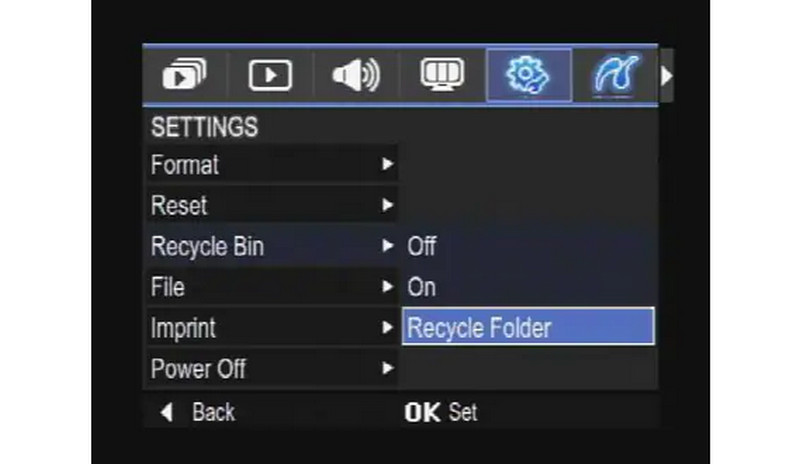
3. Vegye igénybe a professzionális adatmentési szolgáltatásokat
Ha az SD-kártyát egyáltalán nem ismeri fel a rendszer, és fizikailag sérült. Nem SD kártya adat-helyreállítási szoftver segíthet. Ebben az esetben a helyreállító szoftver nem észlel fájlokat az SD-kártyán. Ekkor a probléma megoldásához speciális hardverre és tisztaszobai technikákra lehet szükség. A professzionális helyreállító szolgáltatások néha még sérült SD-kártyákról is vissza tudják állítani az elveszett adatokat, de az ára magas lehet.

4. rész: Hogyan lehet megakadályozni az SD-kártya adatvesztését
Van néhány tipp, amellyel megakadályozhatja az SD-kártya adatvesztését. Nem kell sok erőfeszítést vagy akár pénzt fizetnie az adatok SD-kártyáról történő helyreállításához.
1. Rendszeresen készítsen biztonsági másolatot adatairól – Másolja át fényképeit és videóit a számítógépére vagy a felhőbe néhány naponta.
2. Mindig megfelelően távolítsa el a kártyát – Ne húzza ki csak úgy az SD-kártyát; használja a számítógépek Kiadás opcióját, vagy a kamerák „Biztonságos eltávolítás” funkcióját.
3. Óvja az SD-kártyát – Ne tegye ki víznek, pornak, szélsőséges hőnek vagy hidegnek.
4. Ne töltse túl a kártyát – Állítsa le a felvételt, mielőtt a kártya eléri a 100%-os kapacitást, hogy csökkentse a fájlok sérülését.
5. Kerüld az alacsony minőségű SD-kártyákat – A nagyobb megbízhatóság érdekében olyan megbízható márkákat válassz, mint a Sandisk, a Kingston, a Lexar vagy a Samsung.
Összegzés
A törölt fájlok SD-kártyáról történő helyreállítása gyakran lehetséges, ha gyorsan cselekszik és követi a megfelelő lépéseket. A törölt fájlokat helyreállíthatja az eszköz lomtárából, vagy használhatja a Apeaksoft Data Recovery nak nek Törölt fájlok helyreállítása SD-kártyáról Mac-re ingyenesen vagy elveszett adatok helyreállítása formázott vagy sérült SD-kártyán. De a megelőzés mindig jobb, mint a gyógyítás. Ezért készítsen biztonsági másolatot a fontos adatokról, és kezelje óvatosan az SD-kártyáit, hogy elkerülje a fájlok elvesztését a jövőben.
Kapcsolódó cikkek
Tudja meg, hol tárolódnak a törölt szöveges üzenetek Androidon, és fedezze fel, hogyan állíthatja vissza a szöveges üzeneteket Androidon számos bevált módon!
Mi a Lenovo Recovery, és hogyan lehet helyreállítani a Lenovo asztali számítógépeit, laptopjait és táblagépeit a Lenovo Recovery segítségével? Válaszokat talál ebben a bejegyzésben.
Törölt előzmények megtekintésére keresel módot iPhone-odon? Nézd meg, hogyan találhatod meg a törölt előzményeket iPhone-odon 6 különböző módon, akár biztonsági mentések nélkül is!
Amikor szoftverhibák vagy zavarok jelentkeznek az iPhone-odon, lépésről lépésre útmutatónkat követve helyreállítási módba állíthatod az iPhone-odat.

